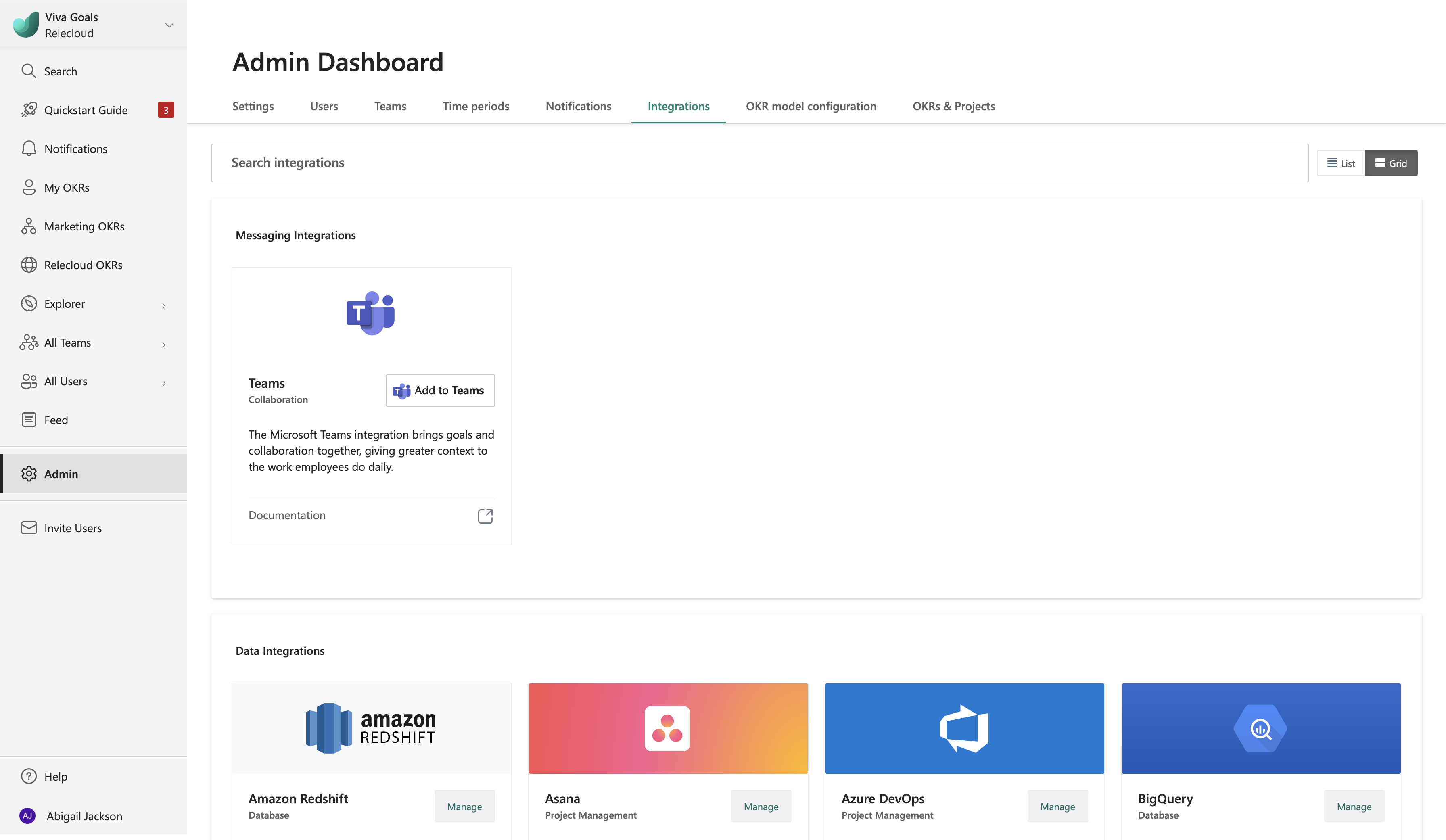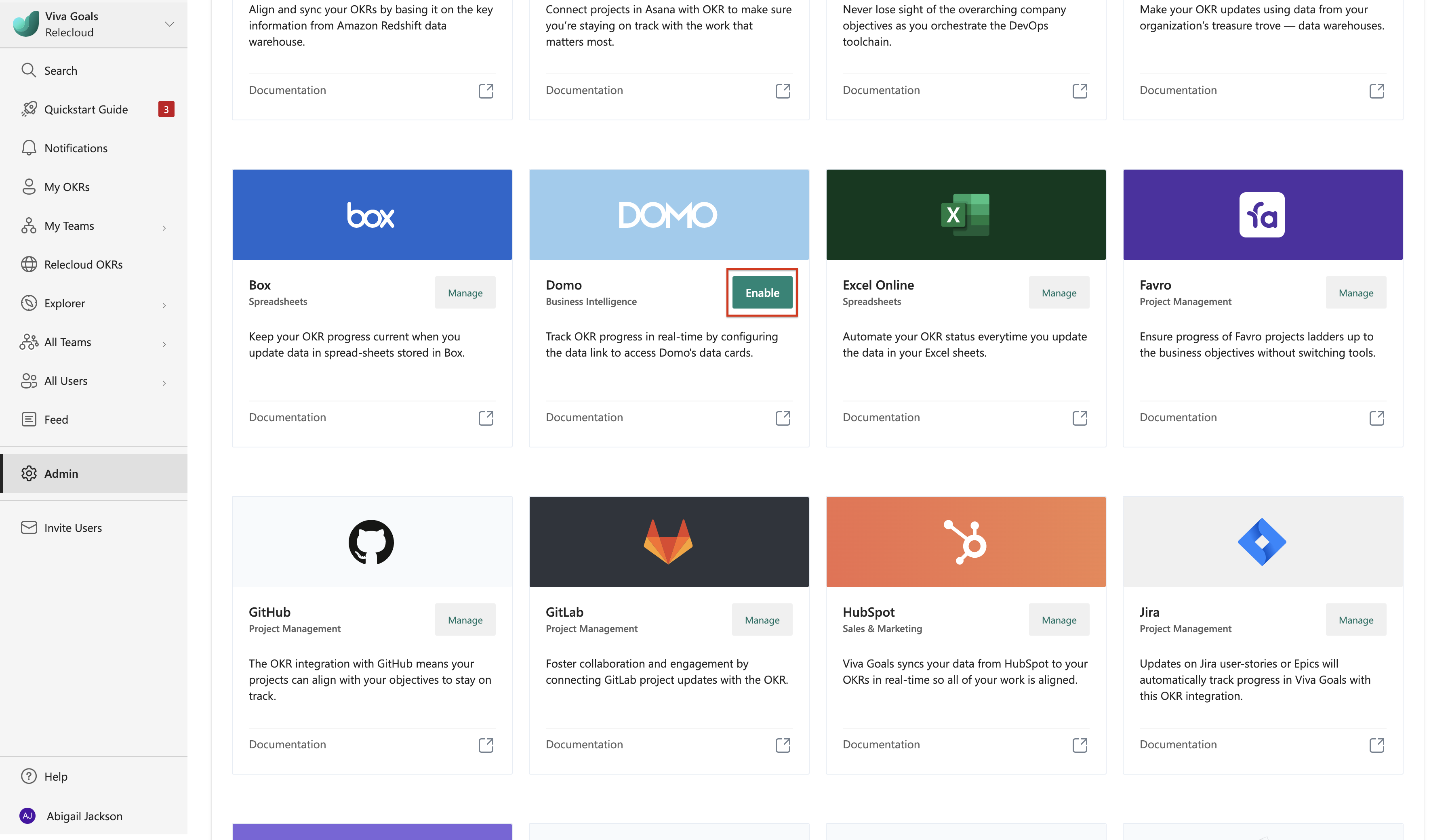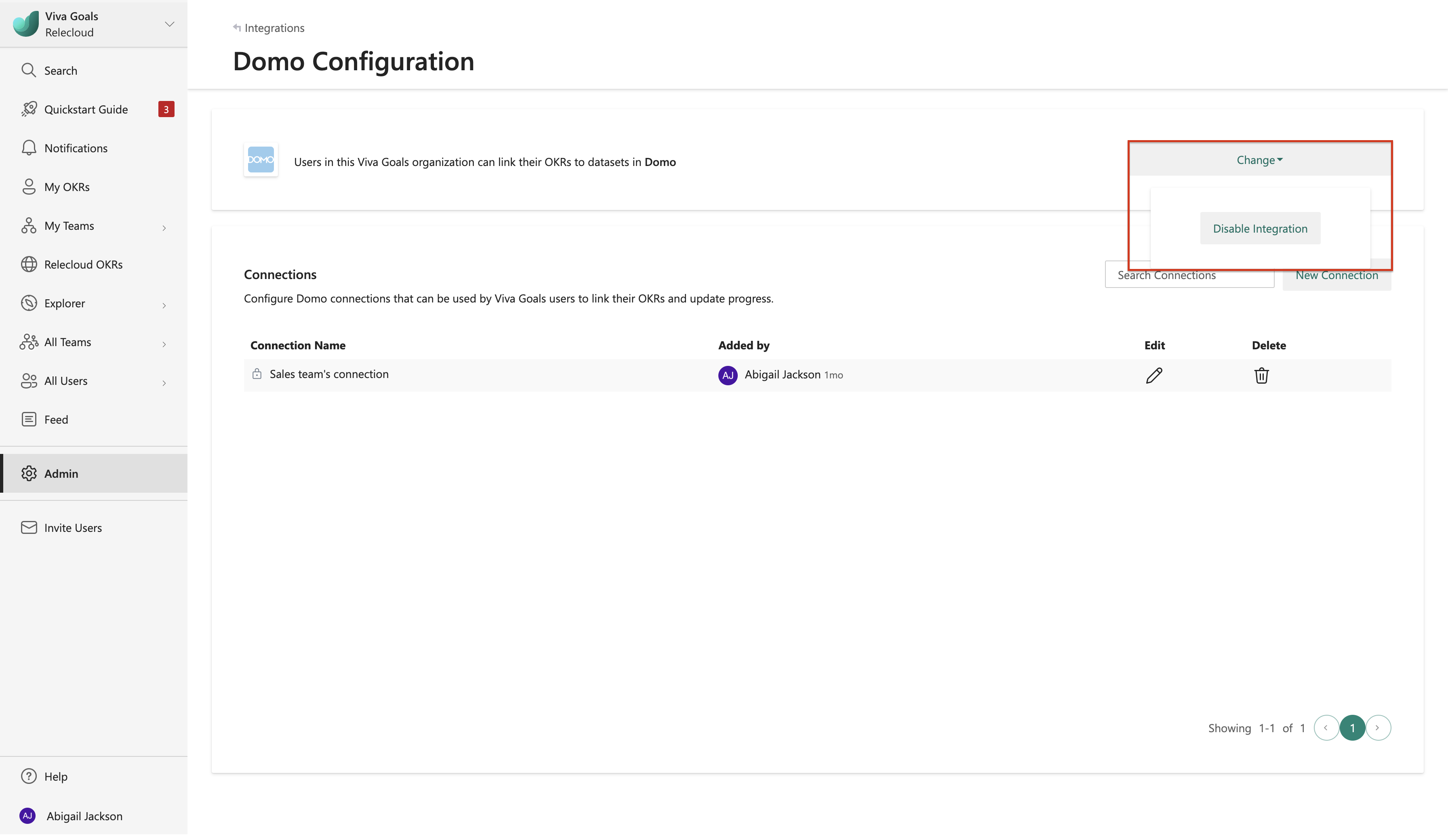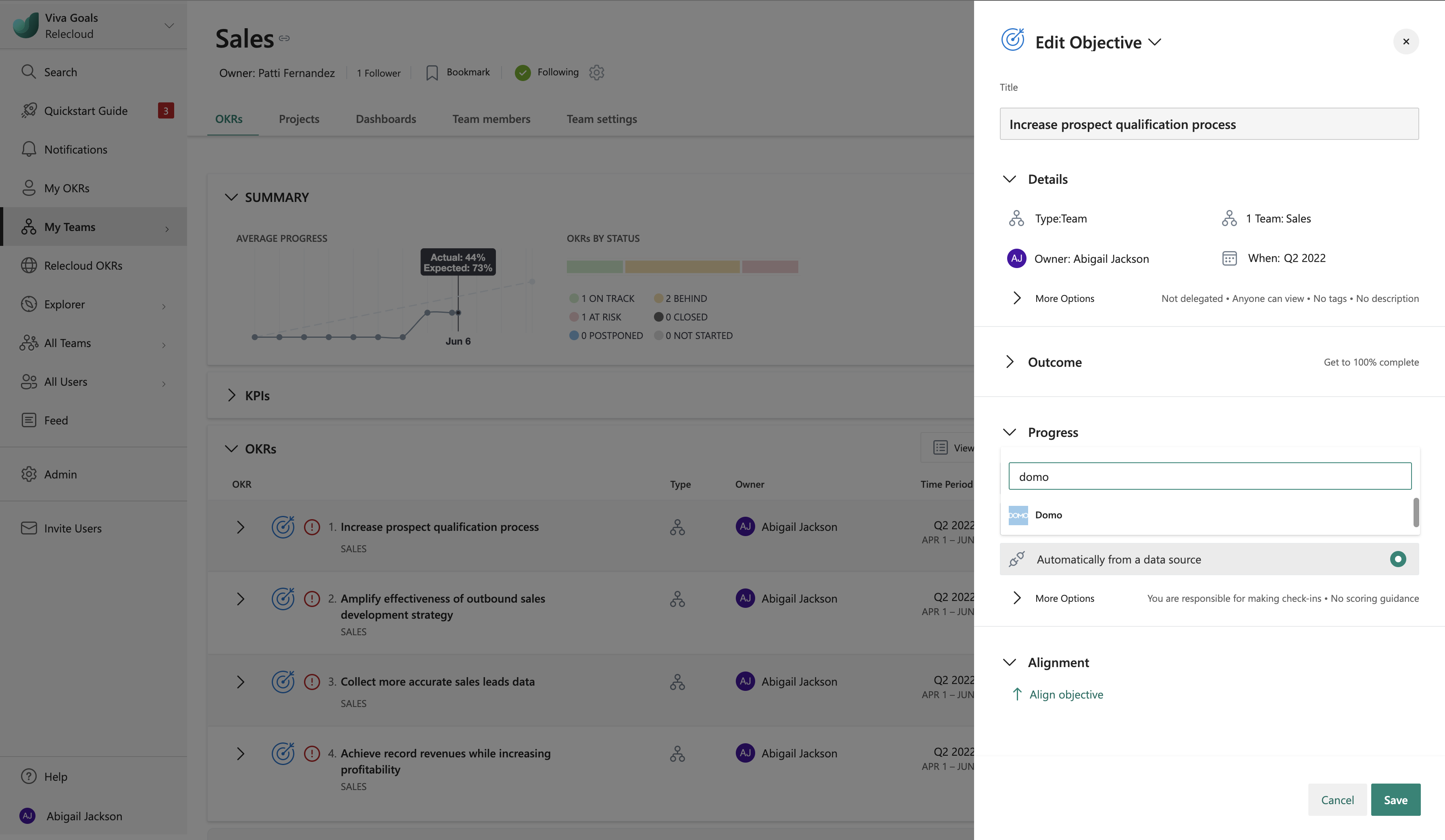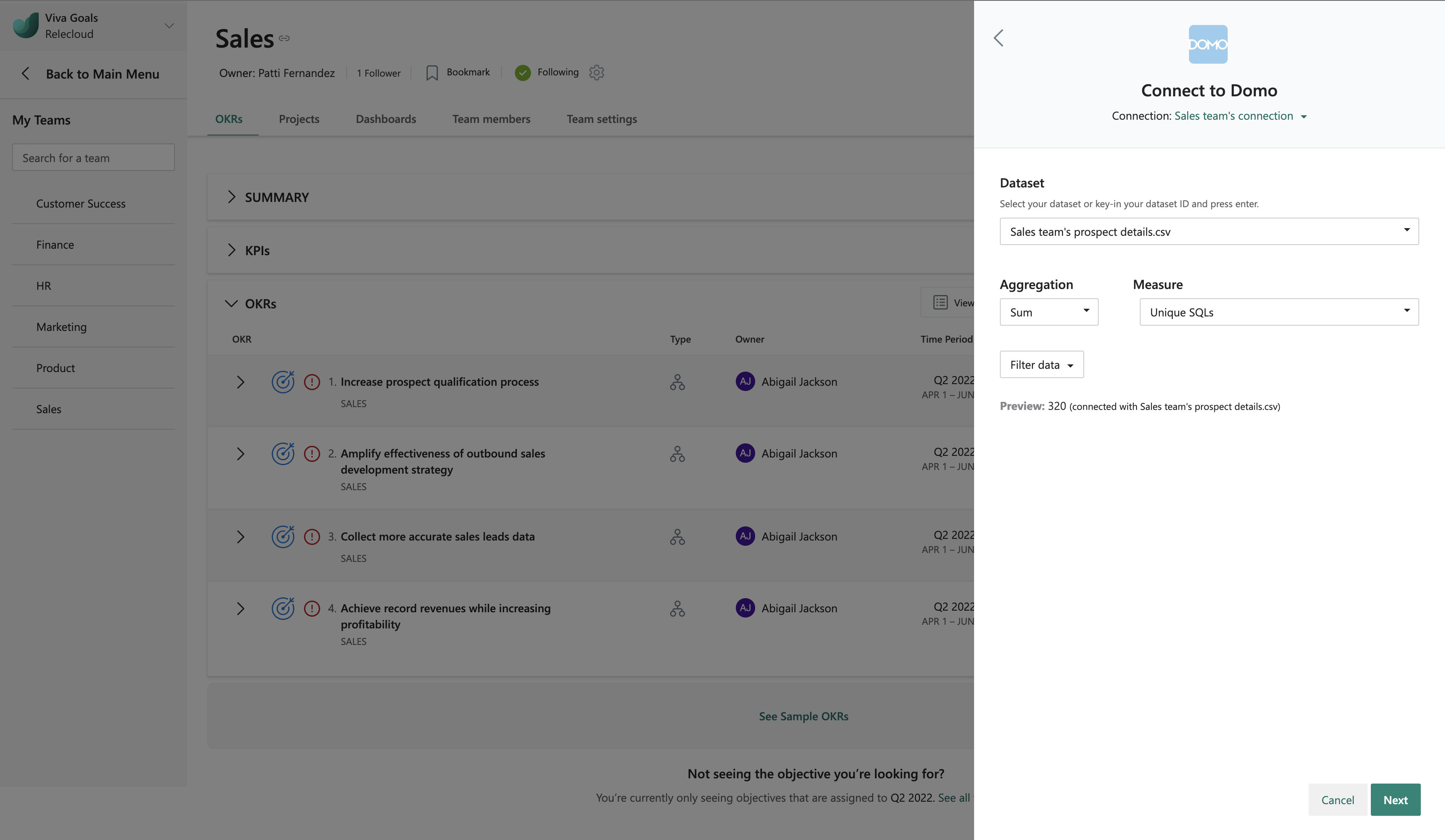Integración de Domo
La integración de ThViva Goals Domo permite el seguimiento automatizado en tiempo real del progreso de OKR.
Consideremos este ejemplo: Se usan tarjetas Domo para visualizar la tasa de cierre del equipo de ventas: trimestre a fecha (QTD) frente a objetivo. Al configurar una integración de Domo y configurar un vínculo de datos en Viva Goals, puede conectarse a otros sistemas de ventas de origen, si todas las integraciones de datos, agregaciones y visualizaciones de indicadores clave de rendimiento (KPI) ya están implementadas en Domo. Viva Goals actualizará automáticamente el progreso de OKR, lo que le ahorra tiempo y aporta todos los datos y el progreso en un solo lugar.
Un administrador de Viva Goals puede seguir estos pasos para habilitar la integración de Domo:
Vaya a Viva Goals página integraciones: integraciones de Administración>.
Habilite la integración de Domo en la categoría Integraciones de datos .
La integración también se puede deshabilitar en cualquier momento desde la misma sección.
En la sección Conexiones , seleccione Nueva conexión. En el elemento emergente que aparece, siga las indicaciones para configurar la conexión de Domo mediante un identificador de cliente y un secreto de Domo. La conexión se puede compartir con todos los usuarios o hacer privada. También puede editar una conexión de Domo guardada desde la misma sección.
Para crear un identificador de cliente y un secreto de Domo, visite https://developer.domo.com/new-client e inicie sesión con el dominio y las credenciales de Domo. Escriba Los detalles de nombre y descripción y, a continuación, seleccione Datos como ámbito de la aplicación.
Una vez configurada la conexión, los usuarios pueden editar sus okr de Viva Goals para configurar un vínculo de datos para realizar un seguimiento directo del progreso de sus conjuntos de datos domo.
Nota
La integración con Domo solo está disponible para el método KPI (métrica de éxito) de medición del éxito de OKR, no para el método de finalización % .
Al crear o editar un objetivo o un resultado de clave, seleccione Agregar una integración. Seleccione Domo en la lista de integraciones.
Si aún no se ha configurado una conexión de Domo, Viva Goals permite al usuario configurar una conexión. Si ya está configurado, Viva Goals permite a los usuarios seleccionar una conexión y configurar un vínculo de datos.
En el cuadro de diálogo que aparece, siga las indicaciones para configurar el vínculo de datos de Domo.
Seleccione Conexión, escriba DataSet-ID y el KPI en la lista de medidas o dimensiones disponibles en el conjunto de datos seleccionado.
Nota
Para obtener el DataSet-ID: inicie sesión en la instancia de Domo y seleccione el nombre del conjunto de datos mencionado en la tarjeta.
Copie el DataSet-ID de 36 caracteres de la dirección URL de la página DataSet.
Si hay varios valores para el KPI y tiene la tasa de cierre de todos los miembros del equipo de ventas como parte del conjunto de datos domo, puede aplicar una función (suma, media o recuento) en el conjunto de valores. Por ejemplo, promedio de tasa de cierre para todo el equipo de ventas.
O bien, aplique los campos de conjunto de datos disponibles como Filtros. Por ejemplo, filtre un nombre de AE determinado.
Viva Goals muestra el valor de KPI final de la referencia antes de guardar la configuración del vínculo de datos.